 Ако планирате да подарявате, продавате или търгувате с вашия Mac, първо трябва да деуторизирате акаунта си в iTunes на компютъра, тъй като това премахва достъпа му до съдържание, което сте закупили от iTunes Store, iBooks Store или App Store, включително неща като музика, филми, телевизионни предавания, приложения и книги.
Ако планирате да подарявате, продавате или търгувате с вашия Mac, първо трябва да деуторизирате акаунта си в iTunes на компютъра, тъй като това премахва достъпа му до съдържание, което сте закупили от iTunes Store, iBooks Store или App Store, включително неща като музика, филми, телевизионни предавания, приложения и книги.
Apple поставя ограничение от пет компютъра на акаунт за достъп до защитено iTunes съдържание, така че си струва да не забравяте да деуторизирате, преди да се разделите с компютър, но разбира се това може да не винаги е възможно. Да речем, че вашият Mac спира да работи или бъде откраднат, например. Какво тогава?
За щастие, ако вече нямате достъп до устройството, което искате да деуторизирате, все още можете да го направите, като следвате стъпките по-долу на друг компютър. Процесът деупълномощава всички компютри, свързани с вашия акаунт, но също така ви позволява да повторно оторизирате устройствата, които все още притежавате.
Имайте предвид, че Apple ви позволява да деуторизирате всички компютри веднъж годишно, а процедурата на компютър с Windows е същата като на Mac. Продължете да четете, за да научите как се прави.
- Стартирайте iTunes на вашия Mac.
- Ако все още не сте влезли, изберете Акаунт -> Вход... от лентата с менюта на iTunes.
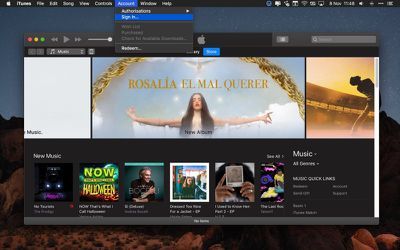
- Въведете своя Apple ID и парола и щракнете Впиши се .

- Изберете Акаунт -> Преглед на моя акаунт... от лентата с менюта.
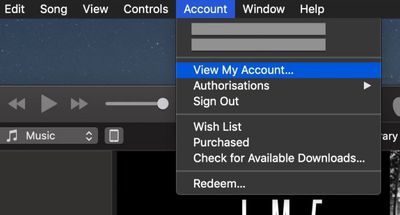
- На страницата Информация за акаунта щракнете върху Деупълномощаване на всички бутон в долния десен ъгъл на раздела за резюме на Apple ID. Този бутон ще се появи само ако имате повече от един упълномощен компютър.
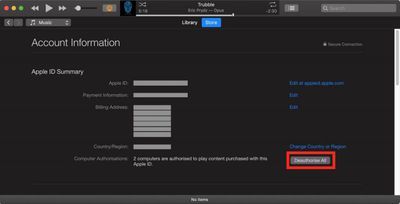
- В изскачащия диалогов прозорец щракнете Деупълномощаване на всички .
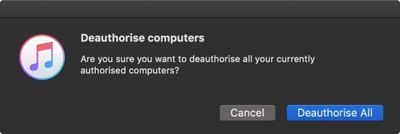
- Щракнете върху Добре в диалоговия прозорец за деуторизация завършена.
- За да оторизирате повторно текущия компютър, изберете Акаунт -> Упълномощаване -> Упълномощаване на този компютър... от лентата с менюта.
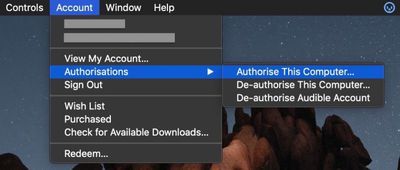
- Въведете своя Apple ID и парола в диалоговия прозорец и щракнете Разрешете .
- Щракнете върху Добре в диалоговия прозорец, потвърждаващ успешното оторизиране.

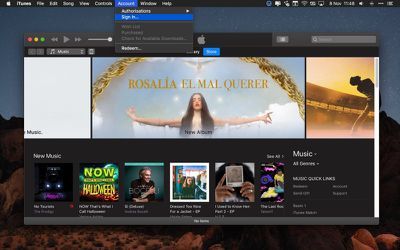

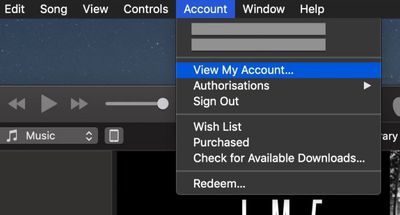
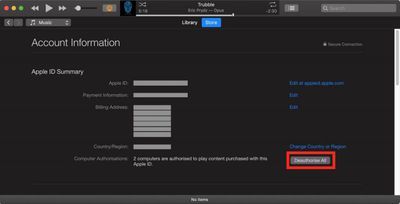
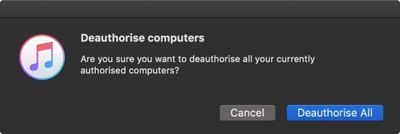
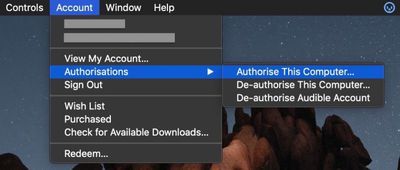
Популярни Публикации